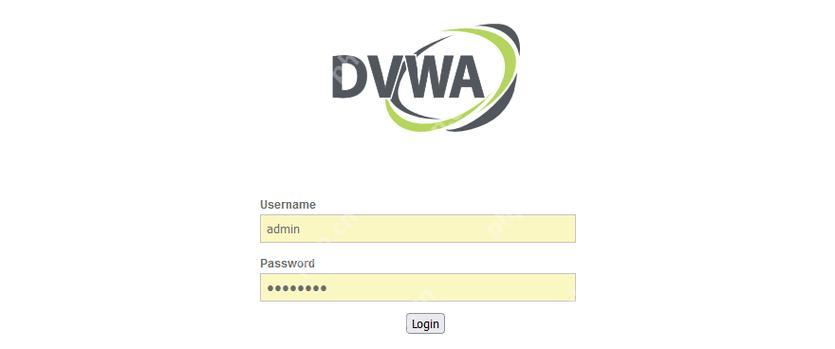解決 Windows 7 進程過多問題的步驟:禁用不必要的啟動程序。關(guān)閉未使用的程序。使用進程管理器監(jiān)控和管理進程。掃描惡意軟件。優(yōu)化 windows 設(shè)置,如視覺效果、通知和后臺應(yīng)用程序。

如何解決 Windows 7 中的進程過多問題
在 Windows 7 中,出現(xiàn)大量進程可能會導(dǎo)致系統(tǒng)性能下降、響應(yīng)變慢甚至崩潰。為了解決此問題,可以采取以下步驟:
1. 禁用不必要的啟動程序
許多應(yīng)用程序會在 Windows 啟動時自動啟動,從而增加進程的數(shù)量。可以通過以下步驟禁用它們:
- 按下 Windows 鍵 + R,輸入 “msconfig” 并回車。
- 在 “系統(tǒng)配置” 窗口中,切換到 “啟動” 選項卡。
- 取消選中不必要的應(yīng)用程序前面的復(fù)選框。
- 單擊 “確定” 以應(yīng)用更改。
2. 關(guān)閉未使用的程序
未使用的程序會繼續(xù)在后臺運行,消耗系統(tǒng)資源。可以關(guān)閉這些程序以減少進程數(shù)量:
- 打開任務(wù)管理器(按 Ctrl + Shift + Esc)。
- 在 “進程” 選項卡中,查看正在運行的程序。
- 選擇不必要的程序并單擊 “結(jié)束任務(wù)”。
3. 使用進程管理器
進程管理器是一個內(nèi)置工具,可以監(jiān)控和管理 Windows 進程。可以使用以下步驟啟動進程管理器:
- 按下 Windows 鍵 + R,輸入 “taskmgr” 并回車。
- 在 “進程” 選項卡中,可以查看正在運行的進程,并按 CPU 使用率、內(nèi)存使用率或其他指標(biāo)對它們進行排序。
- 還可以查看每個進程的描述和優(yōu)先級。
4. 掃描惡意軟件
惡意軟件通常會創(chuàng)建大量進程來消耗系統(tǒng)資源。建議使用反惡意軟件程序?qū)τ嬎銠C進行掃描并刪除任何威脅。
5. 優(yōu)化 Windows 設(shè)置
某些 Windows 設(shè)置可能會增加進程數(shù)量,例如:
- 視覺效果:禁用不必要的視覺效果可以減少進程數(shù)量。
- 通知:關(guān)閉不必要的通知可以減少后臺進程。
- 后臺應(yīng)用程序:可以控制后臺應(yīng)用程序的權(quán)限,從而減少其進程數(shù)量。
通過采取這些步驟,可以有效地減少 Windows 7 中的進程數(shù)量,從而提高系統(tǒng)性能和穩(wěn)定性。